14 ฟีเจอร์ใหม่ใน Thunderbird 3 ที่จะทำให้คุณดีใจ

เราได้ครอบคลุมคุณลักษณะของ Outlook 2010 ไว้อย่างละเอียดแล้ว แต่เนื่องจากจะไม่เปิดตัวก่อนเดือนมิถุนายน 2010 จึงถึงเวลาที่จะมาดู Thunderbird 3
Dropbox เป็นระบบสำรองข้อมูลที่เป็นตัวเอก เป็นหนึ่งในผู้ให้บริการคลาวด์ซิงค์รายใหญ่เพียงไม่กี่รายที่ให้การสนับสนุนหลักสำหรับ Linux (แม้ว่าจะมีการจำกัดในการอัปเดตล่าสุด) อย่างไรก็ตาม ระบบการซิงค์ของ Dropbox นั้นยังไม่สมบูรณ์แบบบน Linux หรือแพลตฟอร์มใดๆ สำหรับเรื่องนั้น ความจริงก็คือ สิ่งต่างๆ อาจพัง การซิงค์อาจล้มเหลว และทำให้ข้อมูลของคุณตกอยู่ในความเสี่ยง
วิธีที่ยอดเยี่ยมในการรับรองว่าข้อมูลในโฟลเดอร์ Dropbox ของคุณจะปลอดภัยอยู่เสมอคือการสร้างข้อมูลสำรองในเครื่อง บน Linux มีหลายวิธีในการสร้างการสำรองข้อมูลดังนั้นเราจะสำรวจสองสามวิธีในการสำรองข้อมูลโฟลเดอร์ซิงค์ของ Dropbox โดยใช้ความพยายามเพียงเล็กน้อยในส่วนของผู้ใช้
วิธีที่เร็วที่สุดในการสร้างข้อมูลสำรองของโฟลเดอร์ซิงค์ของ Dropbox คือการใช้เครื่องมือ Tar เพื่อสร้างไฟล์เก็บถาวร TarGZ เพื่อให้ง่ายต่อการจัดเก็บ ข้อดีของวิธีนี้คือไม่ต้องติดตั้งซอฟต์แวร์เพิ่มเติม บีบอัดและไป
การสร้างข้อมูลสำรอง Tar ของโฟลเดอร์ซิงค์ Dropbox ในเทอร์มินัลอาจเป็นวิธีที่ง่ายที่สุด เนื่องจากคุณต้องเรียกใช้คำสั่ง หากต้องการสร้างข้อมูลสำรองใหม่ของโฟลเดอร์ซิงค์ ให้ทำตามคำแนะนำทีละขั้นตอน
ขั้นตอนที่ 1:ไปที่ซิสเต็มเทรย์บนเดสก์ท็อป Linux ของคุณและค้นหาไอคอน Dropbox เมื่อพบแล้ว ให้คลิกขวาบนเมาส์เพื่อแสดงเมนูบริบท
ขั้นตอนที่ 2:ในเมนูบริบท ให้ค้นหาปุ่ม "ออก" แล้วคลิกเพื่อปิดไคลเอ็นต์การซิงค์ Dropbox
ขั้นตอนที่ 3:เปิดหน้าต่างเทอร์มินัลแล้วใช้คำสั่งtarเพื่อสร้างไฟล์เก็บถาวร TarGZ ใหม่ของโฟลเดอร์ซิงค์ Dropbox ของคุณ (~/Dropbox)
tar -czvf dropbox-backup.tar.gz ~/Dropbox
ขั้นตอนที่ 4:ให้ไฟล์เก็บถาวรของโปรแกรม Tar สแกนไฟล์ทั้งหมดในโฟลเดอร์ซิงค์ Dropbox ของคุณ และเพิ่มลงในโฟลเดอร์dropbox-backup.tar.gzใหม่
ขั้นตอนที่ 5:เมื่อกระบวนการเก็บถาวรเสร็จสิ้น ให้คัดลอกdropbox-backup.tar.gzไปยังฮาร์ดไดรฟ์ภายนอก โฮมเซิร์ฟเวอร์ ฯลฯ
โฟลเดอร์ซิงค์ของ Dropbox จำนวนมากมีข้อมูลที่ละเอียดอ่อน สิ่งต่างๆ เช่น เอกสารภาษี รูปถ่ายครอบครัวส่วนตัว ฯลฯ ด้วยเหตุนี้ คุณอาจต้องการเข้ารหัสข้อมูลสำรองของคุณ นั่นคือถ้าคุณต้องการป้องกันไม่ให้บุคคลที่ไม่ต้องการเข้าถึงไฟล์สำรอง
ในการเข้ารหัสข้อมูลสำรองของ Dropbox คุณจะต้องใช้เครื่องมือ GnuPG
หมายเหตุ: ต้องติดตั้ง GnuPG หรือไม่ ตรวจสอบ Pkgs.org สำหรับข้อมูลเพิ่มเติม
ในเทอร์มินัล ให้รันคำสั่งgpgด้วยสวิตช์บรรทัดคำสั่ง “c” เพื่อเข้ารหัสไฟล์dropbox-backup.tar.gz ที่สร้างขึ้นใหม่
gpg -c dropbox-backup.tar.gz
หลังจากป้อนคำสั่งgpgเทอร์มินัลจะขอให้คุณป้อนข้อความรหัสผ่าน ป้อนสิ่งที่น่าจดจำและปลอดภัย หรือสร้างรหัสผ่านด้วยเครื่องมือStrongpasswordgenerator.com
ต่อไปนี้การเพิ่มรหัสผ่านไปยังแฟ้ม GPG จะเสร็จสิ้นขั้นตอนการเข้ารหัสและการส่งออกของ Dropbox-backup.tar.gz.gpg ถัดไป คุณต้องลบไฟล์dropbox-backup.tar.gzเดิมเนื่องจากไม่มีการเข้ารหัส
rm dropbox-backup.tar.gz
สุดท้าย ให้คัดลอกไฟล์dropbox-backup.tar.gz.gpgไปยัง HDD ภายนอก เซิร์ฟเวอร์หลัก หรือที่อื่นที่ปลอดภัย
ในการกู้คืนข้อมูลสำรองของ Dropbox ที่ทำใน Tar ให้ทำดังต่อไปนี้
ขั้นตอนที่ 1:ย้ายdropbox-backup.tar.gzหรือdropbox-backup.tar.gz.gpg (หากคุณเลือกเข้ารหัสข้อมูลสำรองของคุณ) ไปยังโฟลเดอร์หลักโดยใช้ตัวจัดการไฟล์ของพีซี Linux
ขั้นตอนที่ 2:ปิดแอปการซิงค์ Dropbox
ขั้นตอนที่ 3:ลบโฟลเดอร์ซิงค์เดิมของ Dropbox
rm -rf ~/Dropbox
ขั้นตอนที่ 4:แยกข้อมูลสำรองและกู้คืนไปยังตำแหน่งเดิม
gpg dropbox-backup.tar.gz.gpg mkdir -p ~/Dropbox tar dropbox-backup.tar.gz -C ~/Dropbox
ต้องการโซลูชันการสำรองข้อมูลแบบเบ็ดเสร็จเพิ่มเติมสำหรับโฟลเดอร์การซิงค์ Dropbox ของคุณหรือไม่ พิจารณาใช้เครื่องมือเดชาการทำซ้ำ มันสามารถเก็บถาวรและเข้ารหัสไฟล์ Dropbox ของคุณโดยอัตโนมัติโดยใช้ความพยายามเพียงเล็กน้อย
ในการเข้าถึง Deja Dup ให้ติดตั้งแอพ
sudo apt ติดตั้ง deja-dup
sudo apt-get ติดตั้ง deja-dup
sudo pacman -S deja-dup
sudo dnf ติดตั้ง deja-dup
sudo zypper ติดตั้ง deja-dup
เปิดแอปพลิเคชัน Deja Dup บนเดสก์ท็อป Linux ของคุณ จากนั้นค้นหาตัวเลือก "โฟลเดอร์ที่จะบันทึก" ภายในแอปแล้วคลิก
คลิกปุ่ม “+” เพื่อเปิดไฟล์เบราว์เซอร์ และใช้เพื่อเพิ่มโฟลเดอร์ซิงค์ Dropbox ของคุณในรายการ “โฟลเดอร์ที่จะบันทึก”
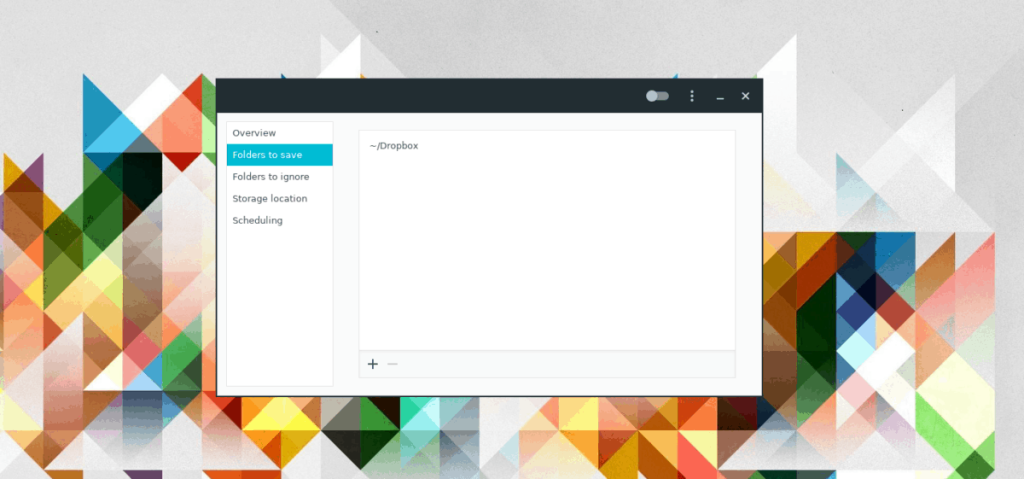
ถัดไป คลิกที่โฮมไดเร็กทอรีของคุณใน "โฟลเดอร์ที่จะบันทึก" และลบออกจากรายการ เพื่อให้ Deja Dup สำรองเฉพาะไดเร็กทอรีการซิงค์ Dropbox ของคุณ
หลังจากเพิ่มโฟลเดอร์ Dropbox ลงใน Deja Dup แล้ว ให้คลิกที่ "ตำแหน่งที่จัดเก็บ" จากนั้นตั้งค่า Deja Dup ให้บันทึกข้อมูลสำรองของคุณไปยังฮาร์ดไดรฟ์ภายนอก ไดรฟ์ในเครื่อง เซิร์ฟเวอร์ หรือตำแหน่งอื่นๆ ที่คุณเลือก
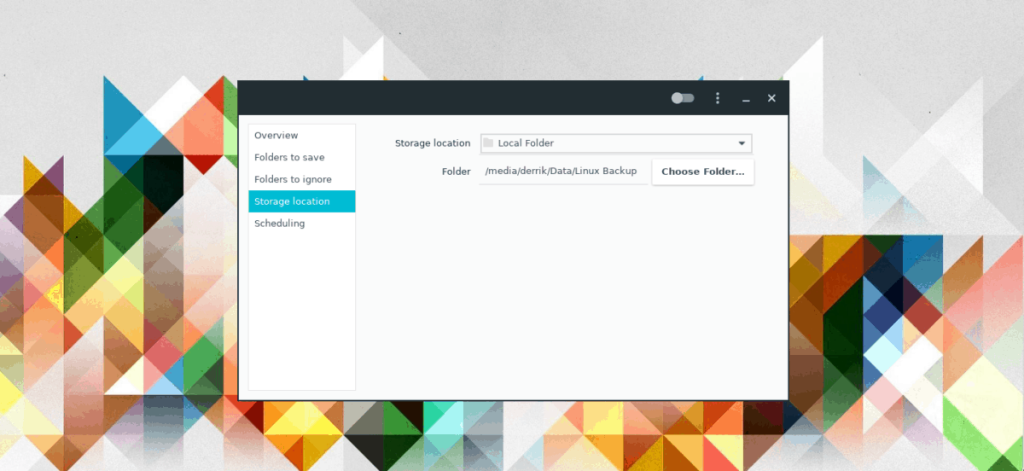
คลิกที่ "ภาพรวม" จากนั้น "สำรองข้อมูลทันที" เพื่อสร้างข้อมูลสำรองใหม่ อย่าลืมทำเครื่องหมายในช่องที่เปิดใช้งานการเข้ารหัส หากคุณต้องการเก็บไฟล์ของคุณให้ปลอดภัย
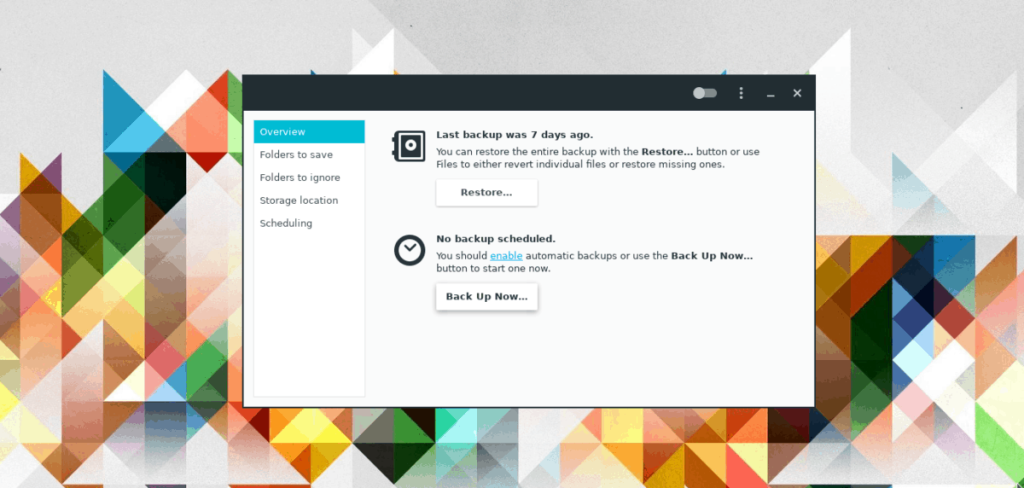
ในการกู้คืนข้อมูลสำรอง Dropbox ของคุณที่สร้างด้วย Deja Dup ให้ทำดังต่อไปนี้
ขั้นตอนที่ 1:เปิดตัวจัดการไฟล์ Linux บนคอมพิวเตอร์ของคุณ
ขั้นตอนที่ 2:ปิดไคลเอนต์การซิงค์ Dropbox
ขั้นตอนที่ 3:ค้นหาโฟลเดอร์ซิงค์ของ Dropbox คลิกขวาบนมันด้วยเมาส์แล้วลบออกจากคอมพิวเตอร์
ขั้นตอนที่ 4:เปิด Deja Dup แล้วคลิก “กู้คืน” อย่าลืมเลือก "กู้คืนไฟล์ไปยังตำแหน่งเดิม"
เราได้ครอบคลุมคุณลักษณะของ Outlook 2010 ไว้อย่างละเอียดแล้ว แต่เนื่องจากจะไม่เปิดตัวก่อนเดือนมิถุนายน 2010 จึงถึงเวลาที่จะมาดู Thunderbird 3
นานๆ ทีทุกคนก็อยากพักบ้าง ถ้าอยากเล่นเกมสนุกๆ ลองเล่น Flight Gear ดูสิ เป็นเกมโอเพนซอร์สฟรีแบบมัลติแพลตฟอร์ม
MP3 Diags คือเครื่องมือขั้นสุดยอดสำหรับแก้ไขปัญหาในคอลเลกชันเพลงของคุณ สามารถแท็กไฟล์ MP3 ของคุณได้อย่างถูกต้อง เพิ่มปกอัลบั้มที่หายไป และแก้ไข VBR
เช่นเดียวกับ Google Wave, Google Voice ได้สร้างกระแสฮือฮาไปทั่วโลก Google มุ่งมั่นที่จะเปลี่ยนแปลงวิธีการสื่อสารของเรา และนับตั้งแต่นั้นมาก็กำลังกลายเป็น...
มีเครื่องมือมากมายที่ช่วยให้ผู้ใช้ Flickr สามารถดาวน์โหลดรูปภาพคุณภาพสูงได้ แต่มีวิธีดาวน์โหลด Flickr Favorites บ้างไหม? เมื่อเร็ว ๆ นี้เราได้...
การสุ่มตัวอย่างคืออะไร? ตามข้อมูลของ Wikipedia “คือการนำส่วนหนึ่งหรือตัวอย่างจากการบันทึกเสียงหนึ่งมาใช้ซ้ำเป็นเครื่องดนตรีหรือ...
Google Sites เป็นบริการจาก Google ที่ช่วยให้ผู้ใช้โฮสต์เว็บไซต์บนเซิร์ฟเวอร์ของ Google แต่มีปัญหาหนึ่งคือไม่มีตัวเลือกสำรองข้อมูลในตัว
Google Tasks ไม่ได้รับความนิยมเท่ากับบริการอื่นๆ ของ Google เช่น ปฏิทิน Wave เสียง ฯลฯ แต่ยังคงใช้กันอย่างแพร่หลายและเป็นส่วนสำคัญของผู้คน
ในคู่มือฉบับก่อนหน้าของเราเกี่ยวกับการล้างฮาร์ดดิสก์และสื่อแบบถอดได้อย่างปลอดภัยผ่าน Ubuntu Live และซีดีบูต DBAN เราได้กล่าวถึงดิสก์ที่ใช้ Windows
ไฟล์ DEB คืออะไร?? คุณจะทำอย่างไรกับมัน? เรียนรู้หลายวิธีที่คุณสามารถติดตั้งไฟล์ DEB บน Linux PC ของคุณ
![ดาวน์โหลด FlightGear Flight Simulator ฟรี [สนุกเลย] ดาวน์โหลด FlightGear Flight Simulator ฟรี [สนุกเลย]](https://tips.webtech360.com/resources8/r252/image-7634-0829093738400.jpg)






![วิธีการกู้คืนพาร์ติชั่นและข้อมูลฮาร์ดดิสก์ที่สูญหาย [คู่มือ] วิธีการกู้คืนพาร์ติชั่นและข้อมูลฮาร์ดดิสก์ที่สูญหาย [คู่มือ]](https://tips.webtech360.com/resources8/r252/image-1895-0829094700141.jpg)
